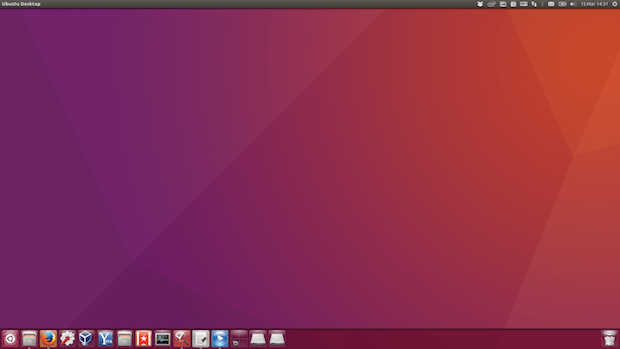Você vive querendo mudar a posição do lançador do Unity? Então suas preces foram atendidas, pois finalmente o Ubuntu 16.04 já permite colocar o lançador do Unity na base da tela
- Como colocar o menu dos programas na barra de titulo no Unity
- Como montar seu armazenamento no Box.com no Ubuntu com Box2Tux
- Como instalar os ícones e o tema MacBuntu no Ubuntu e derivados
- Como instalar o levíssimo Awesome no Ubuntu e derivados
- Como instalar o monitor Sensors Unity no Linux via Snap
- Como instalar o editor de menu AppEditor no Linux via Flatpak
- Como instalar o Gnome Classic no Ubuntu
Para alegria de muitos usuários, o Ubuntu 16.04 poderá ser lançado com uma opção para mover o lançador do Unity (dock) para a parte inferior da tela. O recurso que permite fazer isso, chegou no Ubuntu 16.04 Xenial Xerus (a ser lançado em 21 de abril) na última sexta-feira (18/03).
Abaixo você encontrará mais imagens, do lançador do Unity na parte inferior da tela:
Para ver mais detalhes, assista ao vídeo abaixo:
Se você já está usando o sistema e atualizou ele recentemente, veja a seguir como usar essa nova opção.
Como colocar o lançador do Unity na base da tela usando o Dconf-Editor
Para colocar o lançador do Unity na base da tela no Ubuntu 16.04, você pode usar o Dconf Editor. Para isso, faça o seguinte:
Passo 1. Se ainda não tiver o programa, abra a abrir a central de programas do Ubuntu e instale a ferramenta Dconf-Editor ou use o seguinte comando em um terminal:
sudo apt-get install dconf-editorPasso 2. Uma vez instalado, inicie o programa, digitando dconf no Dash ou em um terminal, seguido da tecla TAB;
Passo 3. Quando o programa estiver aberto, no painel esquerdo, clique no item “com”, depois em “canonical”, a seguir em “unity” e finalmente em “launcher”. Em seguida, vá até o item “launcher-position” e altere-o para “Bottom”.
Como colocar o lançador do Unity na base da tela usando o Gsettings
Para colocar o lançador do Unity na base da tela no Ubuntu 16.04, você também pode usar o Gsettings. Para isso, você deve fazer o seguinte:
Passo 1. Abra um terminal (Usando o Dash ou pressionando as teclas CTRL+ALT+T);
Passo 2. Execute o comando abaixo para ara colocar o lançador do Unity na base da tela:
gsettings set com.canonical.Unity.Launcher launcher-position BottomPronto! Agora o lançado do Unity está do jeito que você quer. Mas embora isso seja improvável, como ainda falta um mês para o lançamento da versão final do Ubuntu 16.04 LTS, esta funcionalidade pode mudar!
Via WebUpd8 e Softpedia
O que está sendo falado no blog hoje
Não está aparecendo algo?
Este post é melhor visualizado acessando direto da fonte. Para isso, clique nesse link.